L’option Code Barre sans fil permet de circuler dans les rayons de vos stocks, de scanner et mémoriser plusieurs jours des listes de produit, loin de votre PC.
GSM est interfacé à de nombreux lecteurs, ce document ne les décrit pas tous, mais des manuels existent.
Sachez que les types de lecteur se configurent dans les paramètres avec les mots clés suivants :
GSM est interfacé à de nombreux lecteurs, ce document ne les décrit pas tous, mais des manuels existent.
Sachez que les types de lecteur se configurent dans les paramètres avec les mots clés suivants :
- BATCH_OPH : OPH3000 chez OPTICON
- BATCH_MEMOR : PDA Memor cher Honeywell
- BATCH_PRINEO : Interface avec l'ERP Prinéo
- BATCH_MULTI : Utilisé avec les lecteurs H32
- BATCH_OPN2001 : OPN2001 chez OPTICON
Principe
Les opérations de sorties et d’entrées sont mémorisées dans un lecteur code barre intelligent pour être enregistrée plus tard sur votre PC.
Ce type de travail en deux temps est appelé « batch ».
De tels lecteurs peuvent être appelés PDA pour « Personnal Digital Assistant » s’ils disposent d’un système d’exploitation comme Windows CE.
GSM est compatible avec la plupart des appareils de lecture code barre Batch, mais ce document décrit uniquement le modèle de lecteur OPTICON OPH3000 ou OPH3001
Ce type de travail en deux temps est appelé « batch ».
De tels lecteurs peuvent être appelés PDA pour « Personnal Digital Assistant » s’ils disposent d’un système d’exploitation comme Windows CE.
GSM est compatible avec la plupart des appareils de lecture code barre Batch, mais ce document décrit uniquement le modèle de lecteur OPTICON OPH3000 ou OPH3001
Clavier
Le lecteur se présente ainsi :
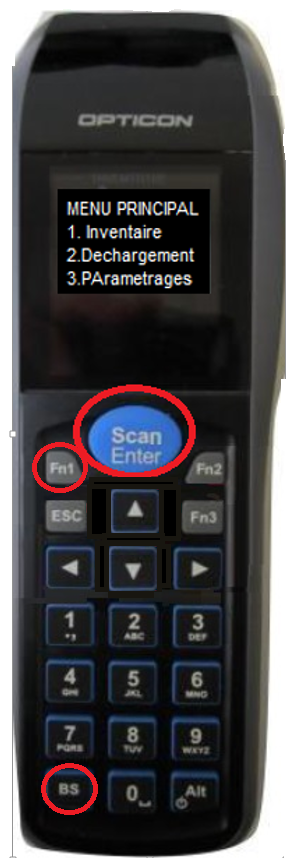
Les touches Fn1 et BS simultanément enfoncées amènent au « plus haut » menu qui permet la réinitialisation. Vous pouvez utiliser cette fonction sans crainte.
Pour les entrées de produit on choisit la fonction ENTREE, pour la sortie SORTIE
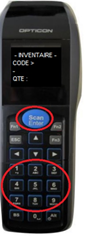 Marche à suivre :
Marche à suivre :
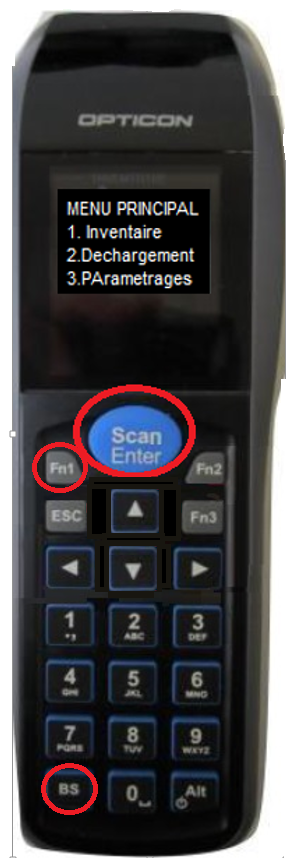
- 1 - Inventaire
- 2 - Déchargement
- 3 - Paramétrage
- Touches actives :
- SCAN ENTER : Valide le choix INVENTAIRE
- Touches numériques : Choix dans un menu ou saisie d'un nombre.
Les touches Fn1 et BS simultanément enfoncées amènent au « plus haut » menu qui permet la réinitialisation. Vous pouvez utiliser cette fonction sans crainte.
Pour les entrées de produit on choisit la fonction ENTREE, pour la sortie SORTIE
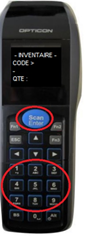
- Saisir le code barre avec la touche SCAN
- Saisir la quantité à l'aide du clavier, puis appuyer sur la touche SCAN
- Valider si la saisie est correcte, sinon ESC pour abandonner ce scan
- SCAN : Déclenche la lecture d'un code par scanner
- SCAN : Validation d'une saisie clavier
- ESC : Sortie du mode ou abandon de la saisie
Déchargement des codes-barres sur GSM
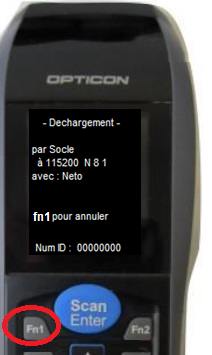
A la fin du déchargement le programme propose d’effacer les données du terminal.
- 1 = OUI, Les données sont éffacées définitivement du terminal
- 3 = NON, Les données sont conservées pour les opérations suivantes
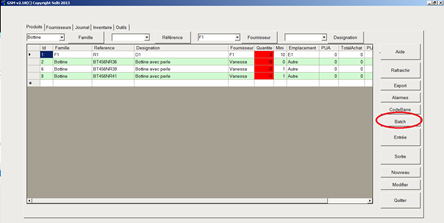
Figure : Onglet des produits
Si la lecture s’est bien passée, demandez l’effacement des données sur le lecteur. Vous n’en avez plus besoin.
Avec le bouton Affichage visualisez les données chargées.
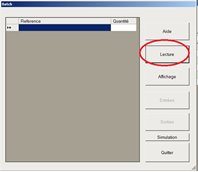
Figure : Lecture du socle
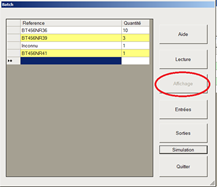
Figure : Affichage des données
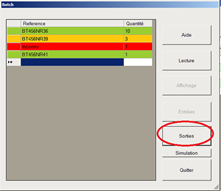
Figure : Enregistrement
- En vert si l'opération semble correcte
- En orange si le niveau du stock est devenu négatif
- En rouge si la référence est inconnue, dans ce cas le produit est ignoré
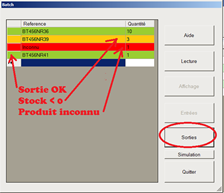
Figure : Bilan des opérations
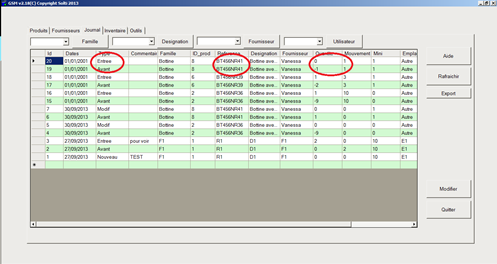
Figure : Journal
Programme SOLTI OPH3001
Il s’agit d’une version simplifiée d’un logiciel spécifiquement adapté à GSM.
Il permet :
Pour l’utiliser, il faut mettre dans ses paramètres BATCH=1 dans la section [DIVERS] ou [OPTIONS]
Il faut mettre ajouter en fin de fichier une section [BATCH_OPH_01] avec les paramètres
Ce programme peut évoluer et s’adapter à chaque client, mais globalement voici comment il fonctionne :
Il permet :
- De lire des codes barre et des quantités
- D'envoyer les données vers le PC GSM
Pour l’utiliser, il faut mettre dans ses paramètres BATCH=1 dans la section [DIVERS] ou [OPTIONS]
Il faut mettre ajouter en fin de fichier une section [BATCH_OPH_01] avec les paramètres
- Comport = COM3
- Trace = 1
- Beep = 1
Ce programme peut évoluer et s’adapter à chaque client, mais globalement voici comment il fonctionne :
Lecture des codes-barres
| Affichage : Solti v3.1 | Action : Touche Scan/Enter |
| Affichage : 1 : Entrées 2 : Sorties 3 : Décharger | Action : Touche 1 |
| Affichage : Code barre | Action : Touche Scan/Enter en visant un code barre |
| Affichage : Quantité | Action : Saisir la qauntité avec les touches numériques |
| Pour terminer : Touche Escape ESC en haut à gauche |
Déchargement
| Affichage : Solti v3.1 | Action : Touche Scan/Enter |
| Affichage : 1 : Entrées 2 : Sorties 3 : Décharger | Action : Touche 1 |
| Affichage : XXX octets Prêt ? | |
| Action : Lancer la lecture coté PC avec le bouton BATCH. Le PC se met en attente. | |
| Action : Touche Scan/Enter. Les données (XXX octets) partent vers le PC. Le PC affiche les informations? | |
| Affichage : 1 : Supprimer 2 : Conserver | |
| Action : Si vous n'avez plus besoin des données car le transfert est réussi, touche 1 Si vous voulez continuer à ajouter des codes-barres, touche 2. |
Installation de l'OPH3001
Ce chapitre est destiné uniquement à la personne en charge de l’installation du matériel pour la première utilisation.
En général ces opérations sont faites par SOLTI ou au moins avec notre assistance.
Remarque : Après avoir déballé l’OPH, arrachez sans pitié le bouchon caoutchouc sur la prise USB.
Revenir au menu "système" :
Dans le fichier GSM.ini mettre le No de port de Com, par exemple pour le Port 4
En général ces opérations sont faites par SOLTI ou au moins avec notre assistance.
Remarque : Après avoir déballé l’OPH, arrachez sans pitié le bouchon caoutchouc sur la prise USB.
Revenir au menu "système" :
- Appuyez simultanément sur les touches 'BS' et 'Fn1'.
- Utilisez le manuel OPTICON pour en savoir plus.
- http://logiciel-gestion-stock.fr/OPTICON
- Vous pouvez aussi faire la recherche google : opticon usb driver installer
Dans le fichier GSM.ini mettre le No de port de Com, par exemple pour le Port 4
- [BATCH_OPH_01]
COMPORT=COM4
Mise à jour de l'OPH3001
Vous n’aurez normalement jamais à lire ce chapitre.
Il est destiné à la mise à jour du programme de l’OPH3000, qui doit rester une affaire de spécialiste.
Voici néanmoins les étapes pour réaliser l’opération.
Chargez l’application Solti pour OPH300 : http://www.solti.fr/produits/download/SOLTI_OPH3000.zip
Décompressez le fichier, par exemple sur votre bureau, en SOLTI.hex
Chargez l’utilitaire APPLOAD : http://ftp.opticonusa.com/Downloads/Appload.zip
Décompressez le fichier, lancez l’installateur
Lancez ensuite le programme en cliquant sur l’icône

Dans le menu Settings Choissisez le port USB concerné.
Le logiciel trouvera tout seul la bonne configuration (baud rate, stop bits..).
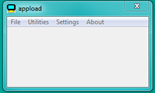
Cliquez ensuite File/Download et choisissez le fichier SOLTI.hex.
Le chargement démarre par « initialisaing RDA » alors qu’on est sur le port USB…
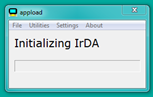
Si le lecteur OPH300 est branché le charement s’effectue en quelques secondes et affiche ensuite « Solti V1.5 » par exemple.
Appload affiche également un message de fin.
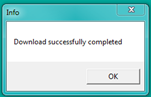
Il est destiné à la mise à jour du programme de l’OPH3000, qui doit rester une affaire de spécialiste.
Voici néanmoins les étapes pour réaliser l’opération.
Chargez l’application Solti pour OPH300 : http://www.solti.fr/produits/download/SOLTI_OPH3000.zip
Décompressez le fichier, par exemple sur votre bureau, en SOLTI.hex
Chargez l’utilitaire APPLOAD : http://ftp.opticonusa.com/Downloads/Appload.zip
Décompressez le fichier, lancez l’installateur
Lancez ensuite le programme en cliquant sur l’icône

Le logiciel trouvera tout seul la bonne configuration (baud rate, stop bits..).
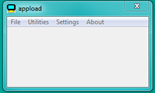
Le chargement démarre par « initialisaing RDA » alors qu’on est sur le port USB…
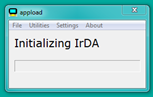
Appload affiche également un message de fin.
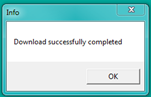
Options du programme OPH3001
Voici comment modifier les options de saisie de votre OPH :
- Branchez l'OPH au PC
- Appuyez simultanément sur Fn1 et BS
- Choisissez Restart avec les flèches et OK
- La version du logiciel s'affiche. Faites OK
- Choisissez Paramétrable
- Répondre aux questions par 0 ou 1
- Si vous vous trompez, faite Esc pour recommencer
Réglages de l'OPH3001
Vous n’aurez normalement jamais à utiliser cette fonction, mais il vaut mieux le savoir : la combinaison de touches BS et Fn1 permet d’accéder à un « menu système » pour régler par exemple, la luminosité.